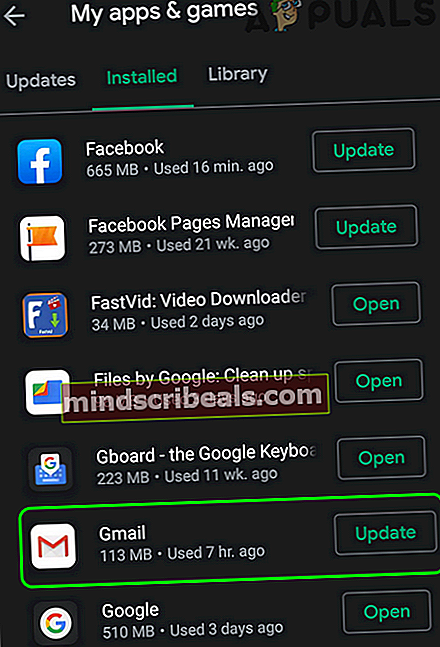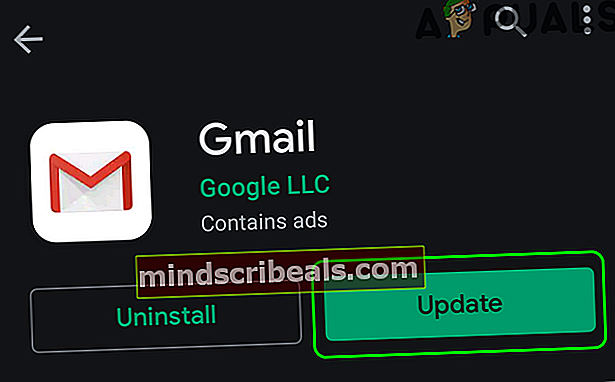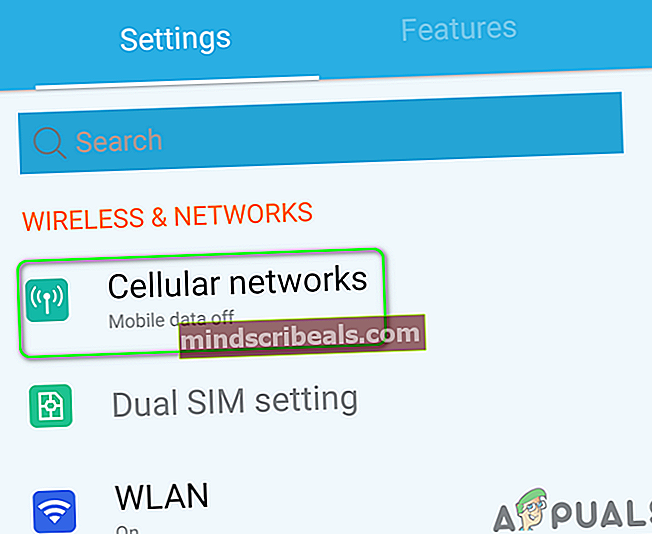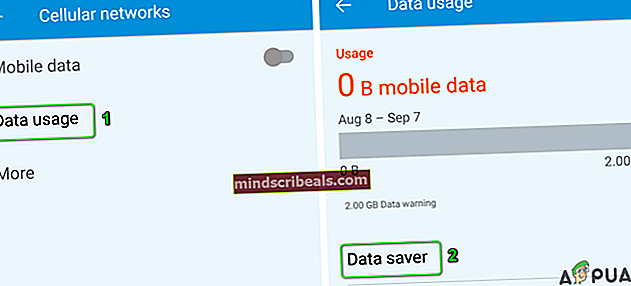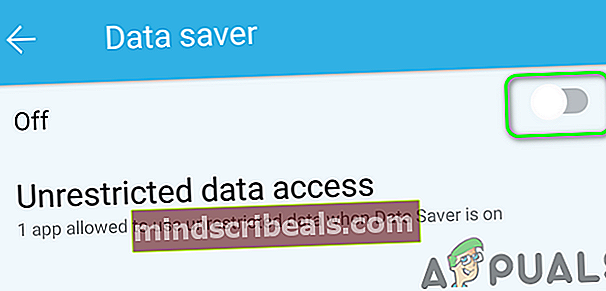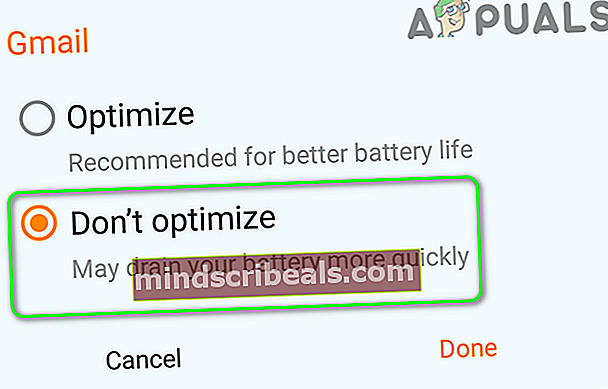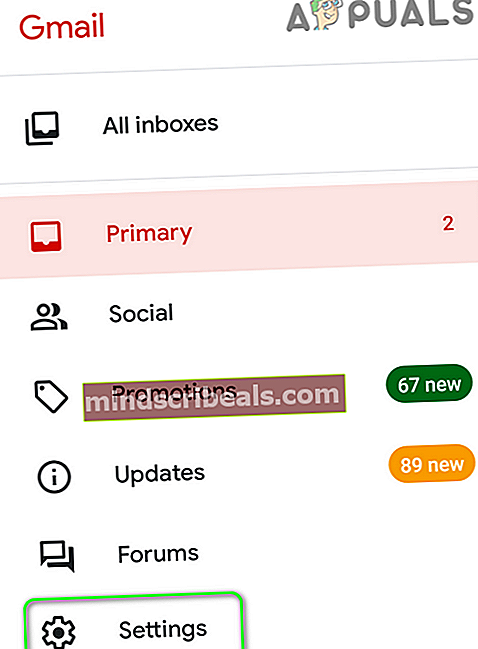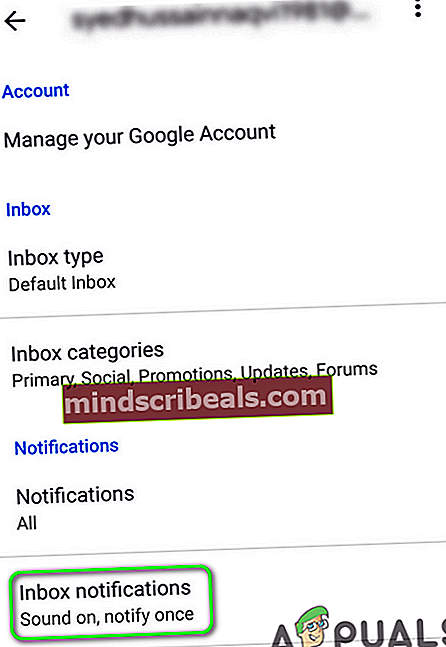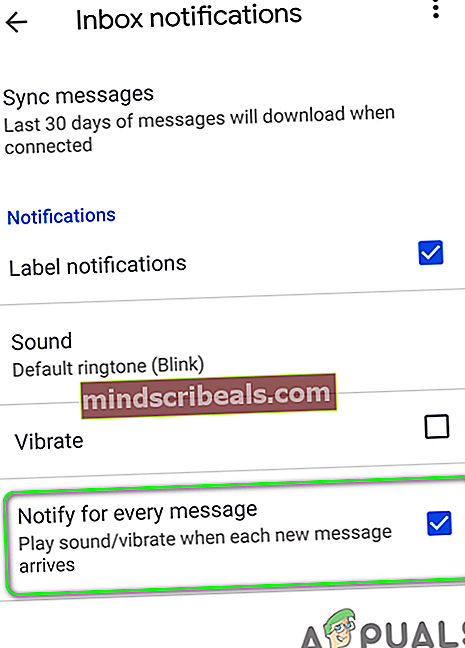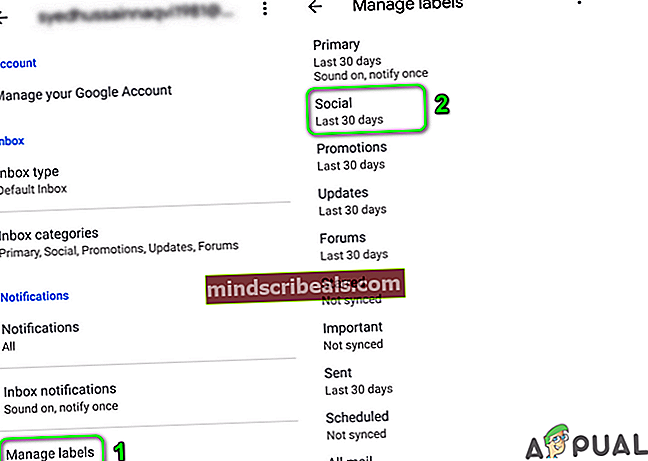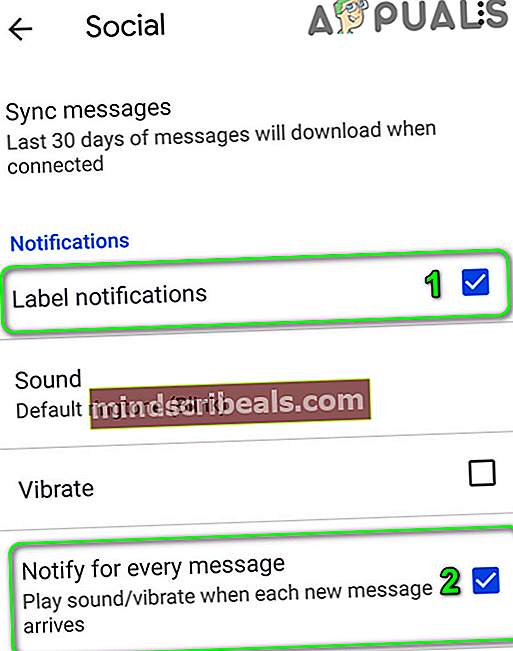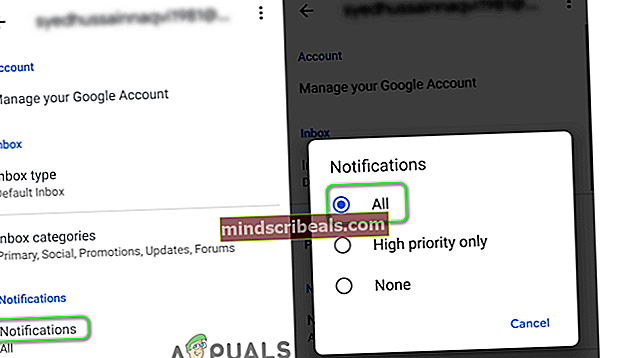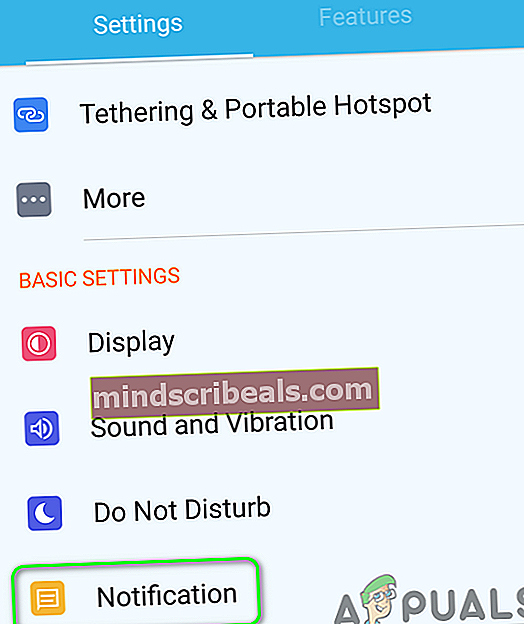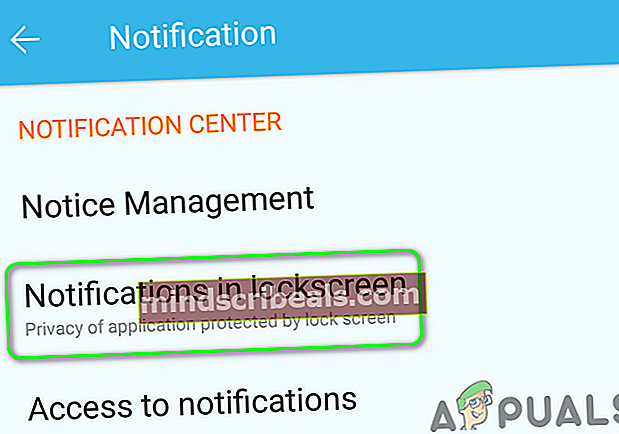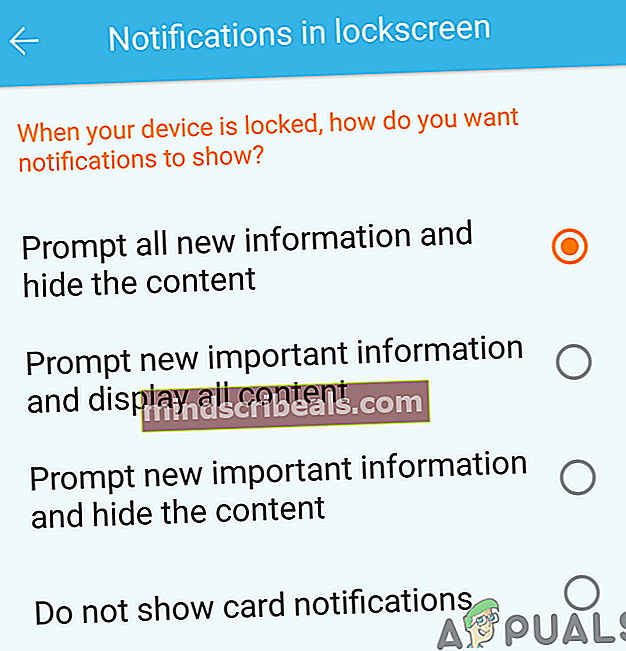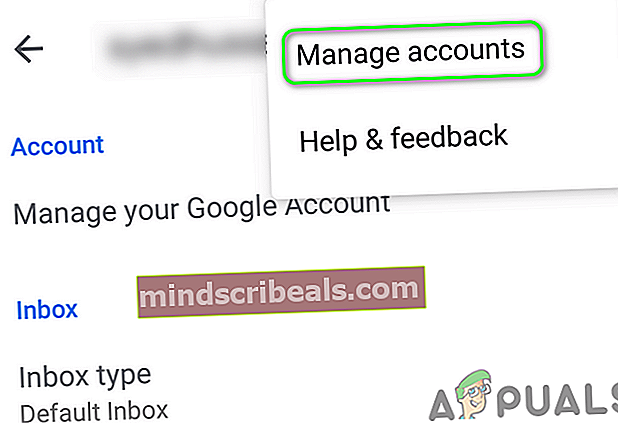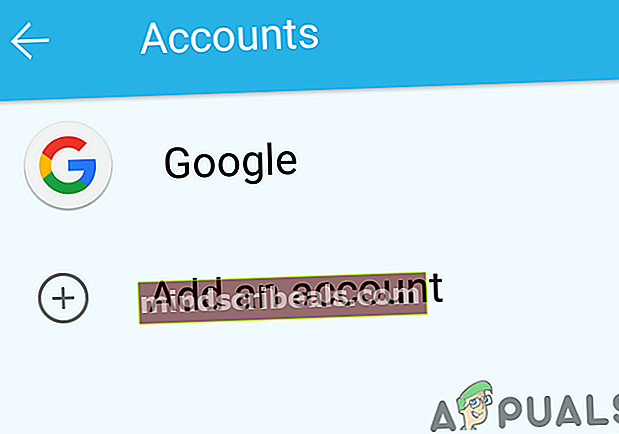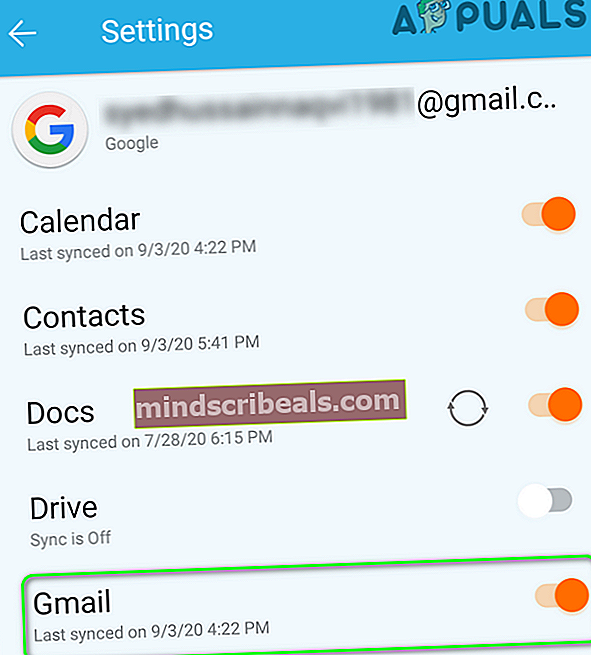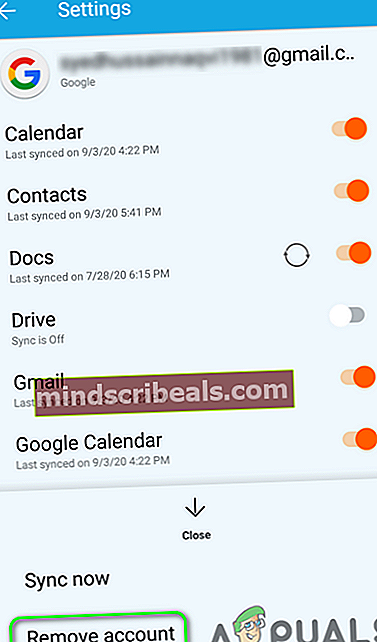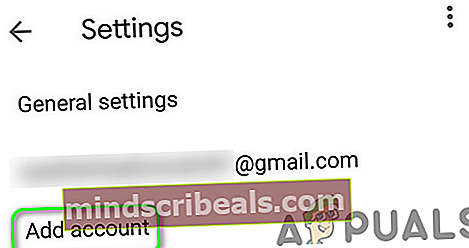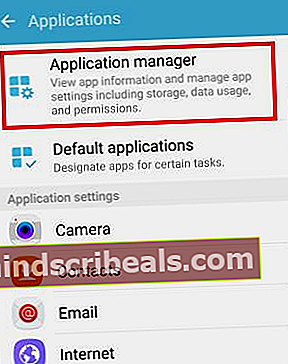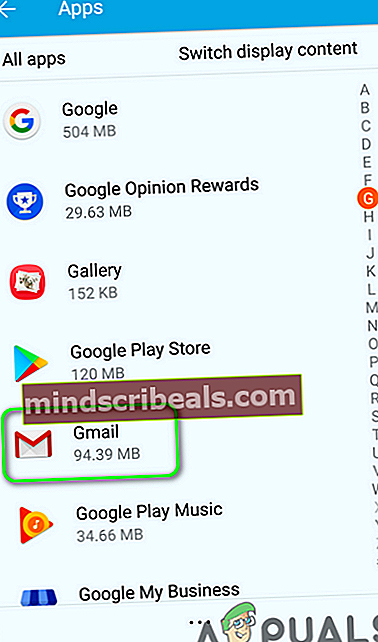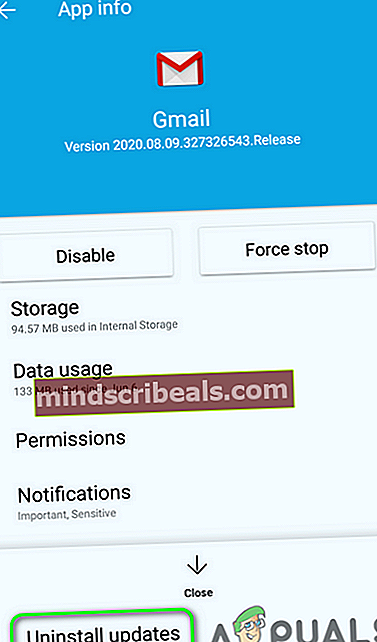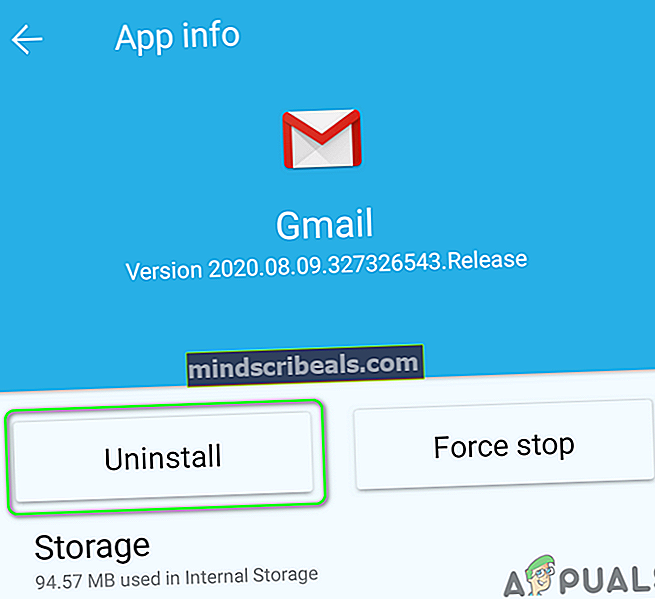Pataisymas: neveikia „Gmail“ pranešimai
„Gmail“ Gegužė nerodyti pranešimų dėl pasenusios „Gmail“ programos. Be to, netinkama „Gmail“ programos ar telefono nustatymų konfigūracija (pvz., Energijos taupymo režimas ir kt.) Taip pat gali sukelti aptariamą problemą.

Pažeistas vartotojas aptinka klaidą, kai negauna „Gmail“ programos pranešimų (kai programa yra fone). Pranešama, kad problema kyla „iOS“ ir „Android“ versijose.
Prieš tęsdami „Gmail“ pranešimų problemos sprendimo būdus, įsitikinkite, kad jūsų telefone yra pakankamai laisvos vietos. Be to, įsitikinkite, kad jūsų telefono laiko juosta yra teisinga (gali tekti išjungti automatinę laiko juostą).
1 sprendimas: atnaujinkite „Gmail“ programą į naujausią versiją
„Google“ reguliariai atnaujina „Gmail“ programą, kad pataisytų žinomas klaidas ir atsižvelgtų į naujus technologinius pokyčius. Klaida gali kilti, jei naudojate pasenusią „Gmail“ programos versiją, dėl kurios visos „Gmail“ funkcijos gali būti nenaudojamos.
Tokiu atveju „Gmail“ programos atnaujinimas į naujausią versiją (suderinamumo problemos bus atmestos) gali išspręsti šią problemą. Pavyzdžiui, mes padėsime jums atnaujinti „Gmail“ programą „Android“ telefone.
- Paleiskite „Google Play“ parduotuvė ir tada atidarykite jo meniu paliesdami mėsainis piktogramą (šalia viršutinio kairio ekrano kampo).
- Dabar bakstelėkite Mano programos ir žaidimai ir tada eikite į Įdiegta skirtuką.

- Tada raskite ir bakstelėkite „Gmail“.
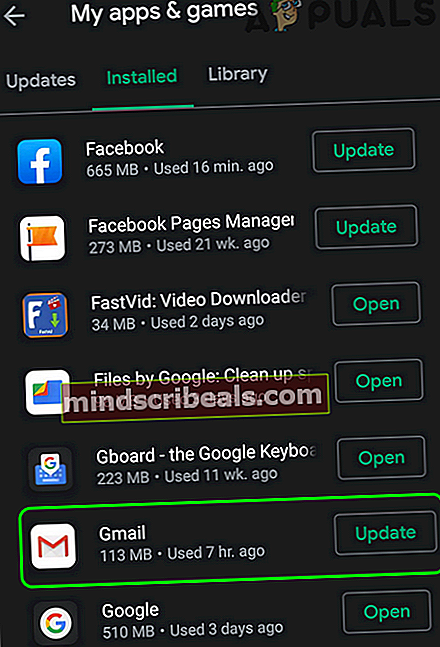
- Dabar bakstelėkite Atnaujinti mygtuką (jei yra naujinimo) ir patikrinkite, ar „Gmail“ pranešimai veikia tinkamai.
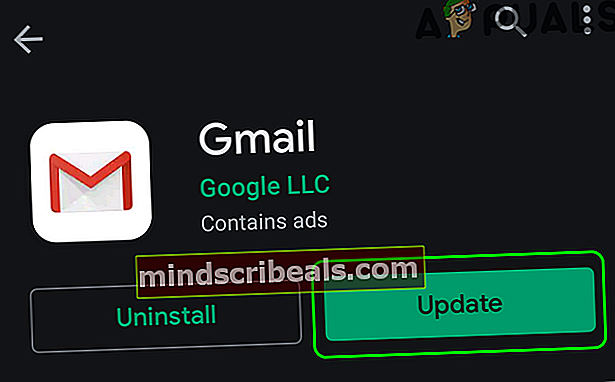
2 sprendimas: išjunkite savo telefono energijos taupymo režimą
Daugelis mobiliojo telefono vartotojų linkę įjungti telefonų energijos taupymo režimą, kad pailgintų telefonų akumuliatoriaus veikimo laiką. Tačiau ši funkcija apriboja daugelio jūsų telefono procesų (įskaitant „Gmail“) veikimą (išskyrus pagrindinius telefono procesus) ir todėl sukelia šią problemą. Tokiu atveju išjungus energijos taupymo režimą, gali būti išspręsta pranešimų problema.
- Nuslinkti žemyn iš ekrano viršaus, kad atidarytumėte pranešimų dėklą.
- Dabar palieskite „Išjunkite „Battery Saver““(Skiltyje„ Pranešimas „Įjungta akumuliatoriaus tausojimo priemonė“) ir patikrinkite, ar „Gmail“ pranešimai veikia įprastai.

3 sprendimas: išjunkite telefono duomenų taupymo priemonę
Duomenų taupymo priemonė naudojama norint apriboti mobiliojo ryšio duomenų naudojimą fone, tuo tarpu „Gmail“ reikia sinchronizuoti foną, kad užbaigtų įprastą operaciją. „Gmail“ pranešimai gali būti nerodomi, jei įgalinta duomenų išsaugojimo funkcija. Tokiu atveju problemą galite išspręsti išjungę duomenų taupymo priemonės funkciją. Norėdami paaiškinti, mes padėsime jums išjungti „Android“ telefono duomenų taupymo priemonės išjungimo procesą.
- Paleiskite Nustatymai telefono ir atidarykite Korinio tinklo nustatymai.
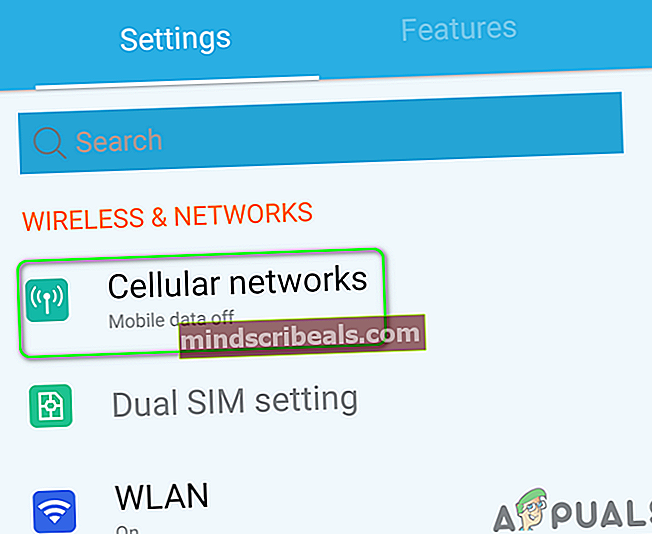
- Dabar bakstelėkite Duomenų naudojimas ir tada bakstelėkite Duomenų taupymo priemonė.
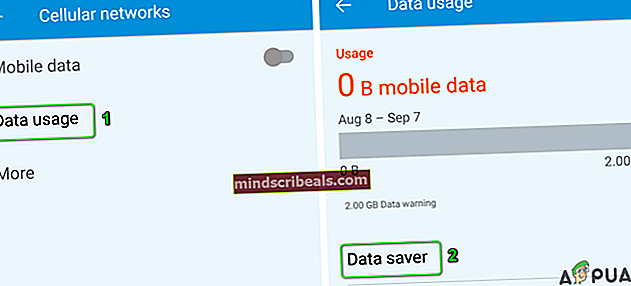
- Tada išjungti galimybė Duomenų taupymo priemonė perjungdami jungiklį į išjungimo padėtį.
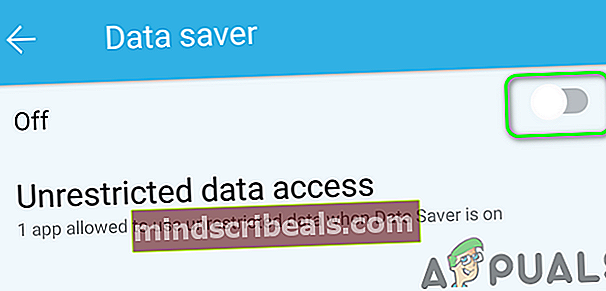
- Išjungę duomenų taupymo priemonės funkciją, patikrinkite, ar „Gmail“ nėra pranešimų klaidos.
4 sprendimas: išjunkite „Gmail“ akumuliatoriaus optimizavimą
Akumuliatoriaus optimizavimas yra patogi funkcija, leidžianti padidinti telefono baterijos laiką. Tačiau ši funkcija apriboja visų fone vykstančių procesų (kuriems netaikoma išimtis) operacijas ir todėl gali sukelti šią problemą. Tokiu atveju problema gali būti išspręsta išjungus „Gmail“ akumuliatoriaus optimizavimą.
- Paleiskite Nustatymai telefono, tada atidarykite Baterija / valdyti akumuliatorių.

- Dabar bakstelėkite Baterijos optimizavimas.

- Tada perjunkite Vaizdinis turinys į Visos programos.

- Dabar bakstelėkite „Gmail“ ir tada bakstelėkite Negalima optimizuoti.
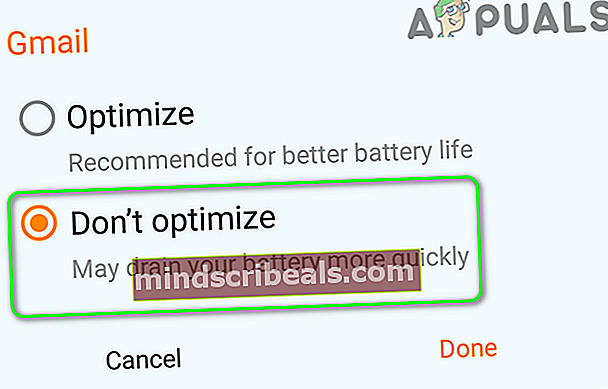
- Tada perkrauti ir iš naujo paleisdami patikrinkite, ar „Gmail“ nėra pranešimų klaidos.
5 sprendimas: „Gmail“ nustatymuose įgalinkite parinktį „Pranešti apie kiekvieną pranešimą“
Galite negauti „Gmail“ pranešimų, jei Pranešti apie kiekvieną pranešimą parinktis programos „Gmail“ nustatymuose neįgalinta. Atsižvelgiant į tai, įgalinus minėtą „Gmail“ parinktį, jūsų pranešimai veiks iškart.
- Paleiskite „Gmail“ programą ir bakstelėkite mėsainis piktogramą (šalia viršutinio kairio ekrano kampo).
- Dabar bakstelėkite Nustatymai ir tada bakstelėkite probleminė sąskaita.
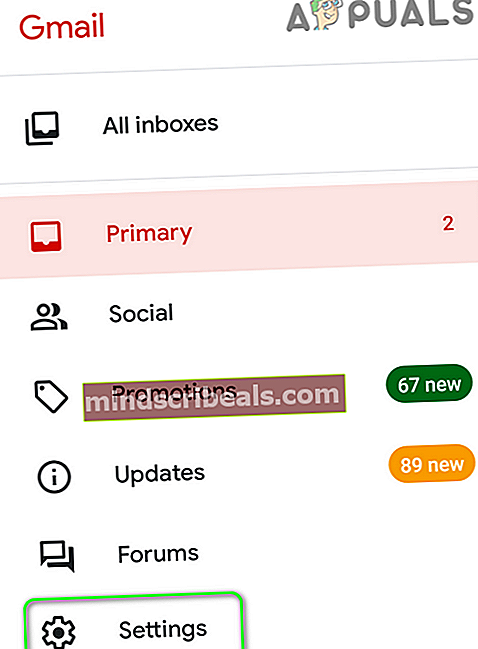
- Tada bakstelėkite Gautųjų pranešimai.
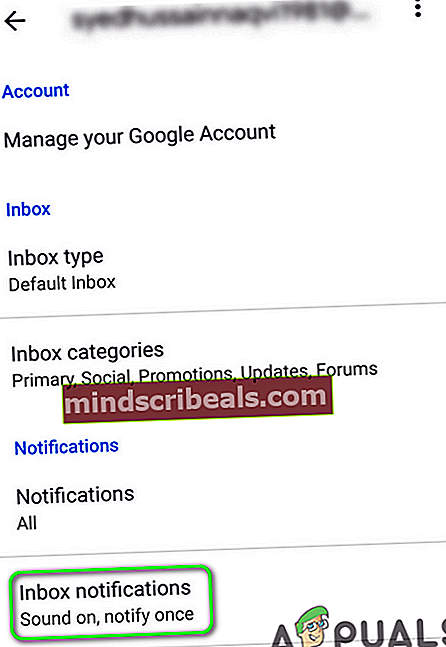
- Dabar įgalinkite parinktį Pranešti apie kiekvieną pranešimą tada patikrinkite, ar „Gmail“ pranešimai veikia normaliai.
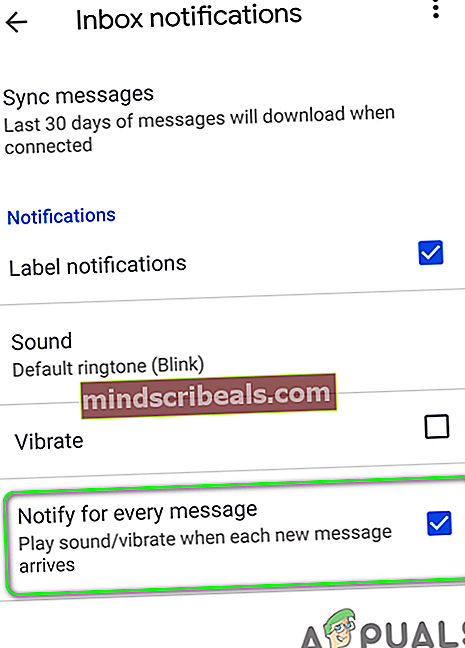
Jei kyla problemų su kitos etiketės bet pagrindinės etiketės pranešimai veikia gerai, tada turite įgalinti „Pranešti apie kiekvieną pranešimą“ kiekvienai etiketei, apie kurią norite gauti pranešimus.
- Atviras Nustatymai programos „Gmail“ ir palieskite probleminė sąskaita (pirmiau aptarti 1 ir 2 žingsniai).
- Dabar bakstelėkite Tvarkyti etiketes (skiltyje Pranešimai) ir bakstelėkite bet kuri iš etikečių (pvz., socialiniai tinklai), apie kuriuos norite gauti pranešimus.
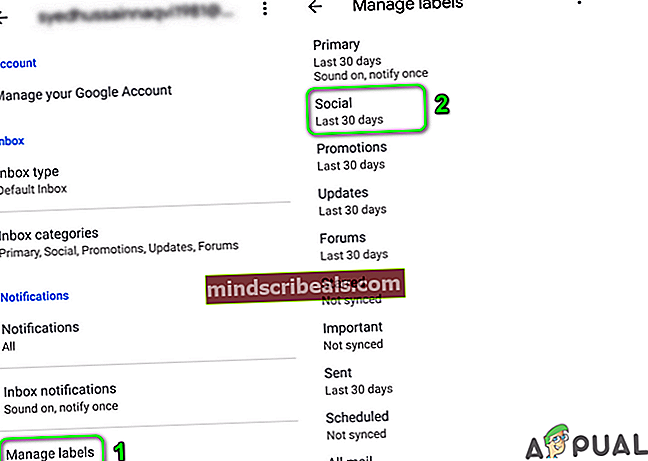
- Tada įgalinti galimybė Etikečių pranešimai pažymėdamas jos langelį.
- Dabar įgalinti galimybė Pranešti apie kiekvieną pranešimą pažymėdamas jos langelį.
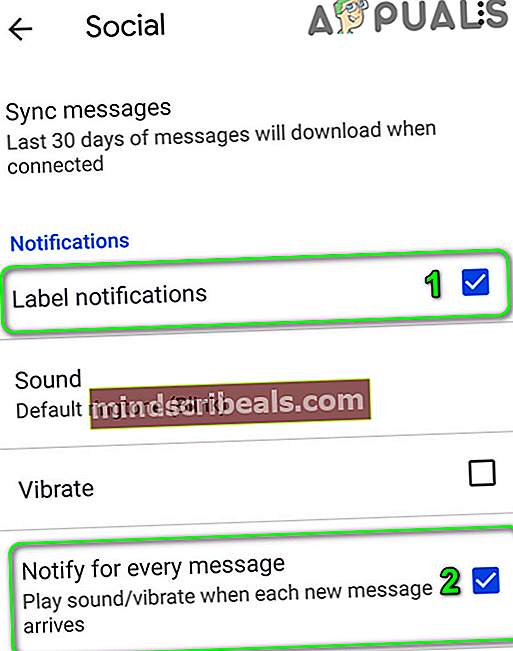
- Pakartokite visų etikečių, apie kurias norite gauti pranešimus, pranešimų įgalinimo procesas ir tada patikrinkite, ar „Gmail“ pranešimai veikia gerai.
6 sprendimas: pakeiskite „Gmail“ pranešimų lygį į „Visi“
Jei pranešimų lygis „Gmail“ nustatymuose nustatytas kaip „Aukšto prioriteto“ arba „Išjungta“, galite susidurti su dabartiniais pranešimais, kurių problema nerodoma. Šiame kontekste pranešimų lygio keitimas į visi „Gmail“ programos nustatymuose gali išspręsti pranešimų problemą. Norėdami išsiaiškinti, mes padėsime jums atlikti „Android“ telefono procesą.
- Paleiskite „Gmail“ programą ir bakstelėkite mėsainio piktograma (šalia viršutinio kairio ekrano kampo).
- Dabar meniu bakstelėkite Nustatymai ir tada bakstelėkite probleminė sąskaita.
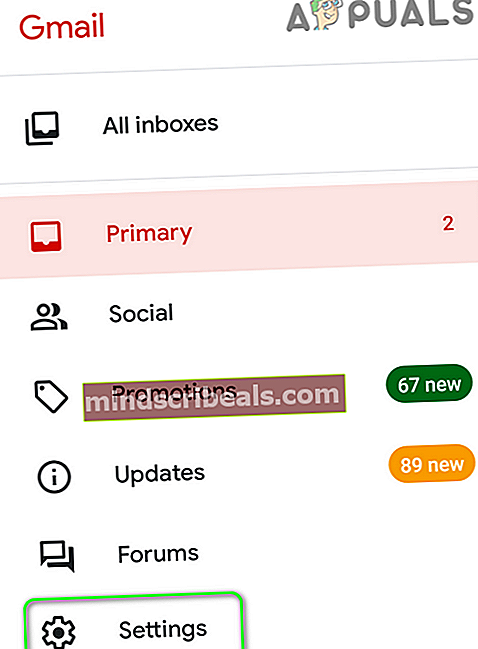
- Dabar bakstelėkite Pranešimai ir tada bakstelėkite Viskas.
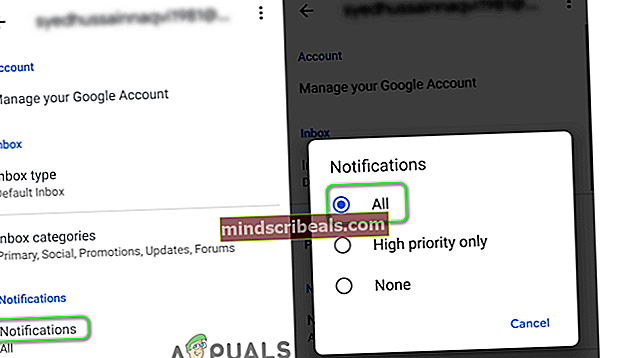
- Tada perkrauti telefoną ir iš naujo paleisdami patikrinkite, ar „Gmail“ pranešimai veikia tinkamai.
7 sprendimas: įjunkite parinktį „Rodyti visą pranešimų turinį“ savo telefono nustatymuose
Jūsų telefone taip pat yra savi pranešimų valdymo nustatymai. „Gmail“ pranešimų gali nepavykti iššokti, jei pranešimai yra neįgalus telefono pranešimų nustatymuose. Norėdami išsiaiškinti, mes padėsime jums atlikti „Android“ telefono pranešimų nustatymų įgalinimo procesą.
- Paleiskite Nustatymai telefono, tada atidarykite Tvarkyti pranešimus (arba Pranešimai).
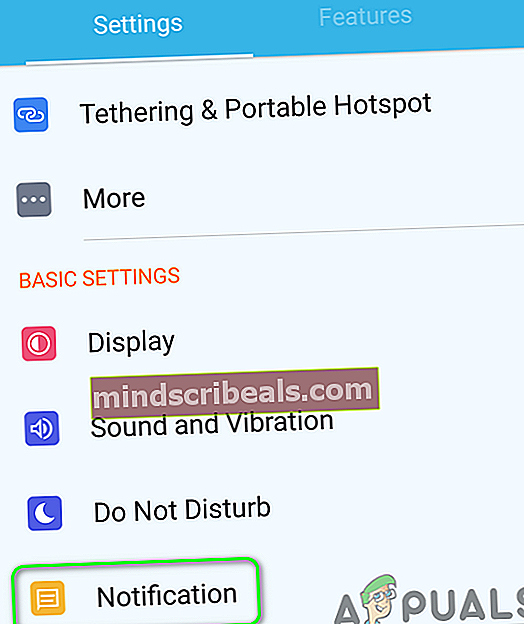
- Dabar bakstelėkite Pranešimai „LockScreen“.
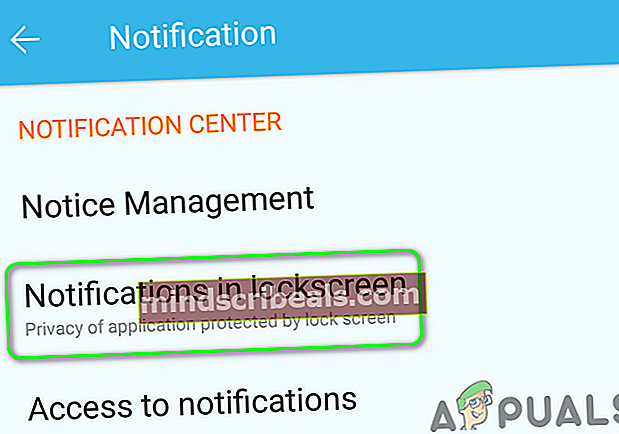
- Tada įjunkite parinktį Paraginkite visiškai naują informaciją ir paslėpkite turinį (arba Rodyti visą pranešimų turinį).
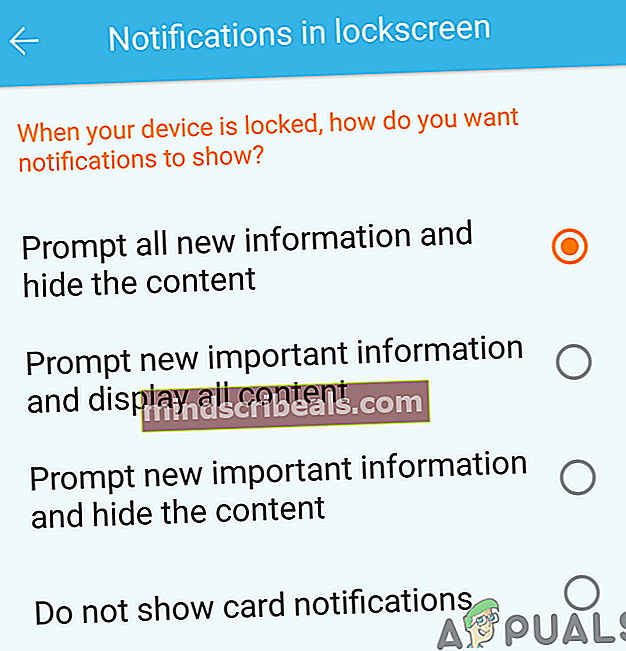
- Dabar perkrauti telefone ir iš naujo paleisdami patikrinkite, ar „Gmail“ pranešimai veikia normaliai.
- Jei minėtas variantas 3 žingsnis jau įgalinta, tada įjunkite parinktį Nerodyti pranešimų apskritai ir paleiskite telefoną iš naujo.
- Paleidus iš naujo, įgalinti galimybė Paraginkite visiškai naują informaciją ir paslėpkite turinį (arba Rodyti visą pranešimų turinį) ir patikrinkite, ar „Gmail“ pranešimai veikia normaliai.
8 sprendimas: įjunkite „Gmail“ sinchronizavimą telefono nustatymuose
Jūsų telefone fone sinchronizuojamos įvairios paslaugos, pvz., „Gmail“, Diskas ir kt. Jei sinchronizavimas išjungtas, „Gmail“ savaime neatnaujins ir turėsite rankiniu būdu atidaryti programą. Tokiu atveju įgalinus „Gmail“ sinchronizavimą telefono nustatymuose, gali būti išspręsta pranešimų problema. Pavyzdžiui, mes padėsime jums atlikti „Android“ telefono „Gmail“ sinchronizavimo įgalinimo procesą.
- Paleiskite „Gmail“ programą ir bakstelėkite mėsainio piktograma (šalia viršutinio kairio ekrano kampo).
- Dabar bakstelėkite Nustatymai ir tada bakstelėkite probleminė sąskaita.
- Tada bakstelėkite vertikali elipsė (3 vertikalūs taškai šalia viršutinio dešiniojo ekrano kampo) ir bakstelėkite Tvarkyti sąskaitas.
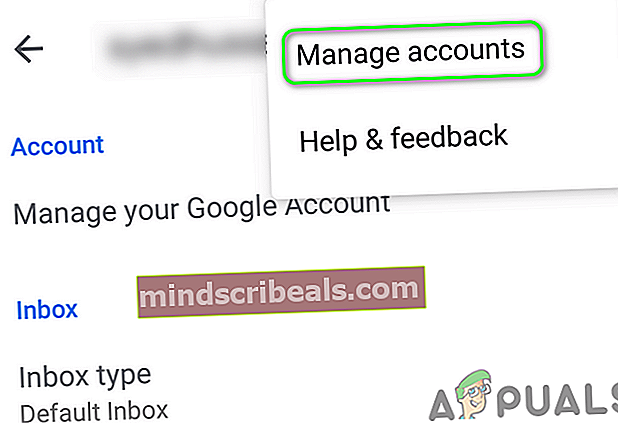
- Dabar palieskite pašto paslaugų teikėjas (pvz., „Google“).
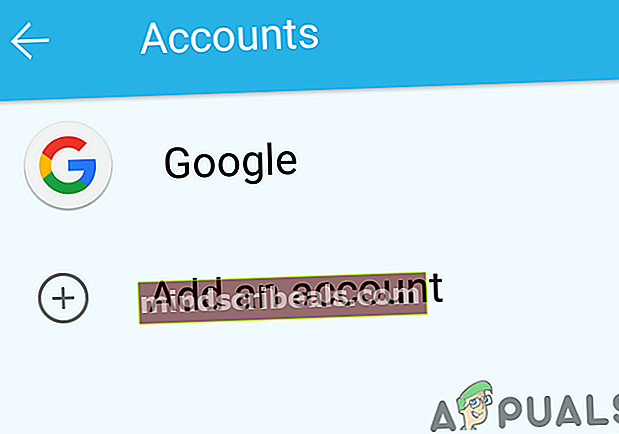
- Tada įjunkite „Gmail“ sinchronizavimas pasirinkdami įjungimo padėtį.
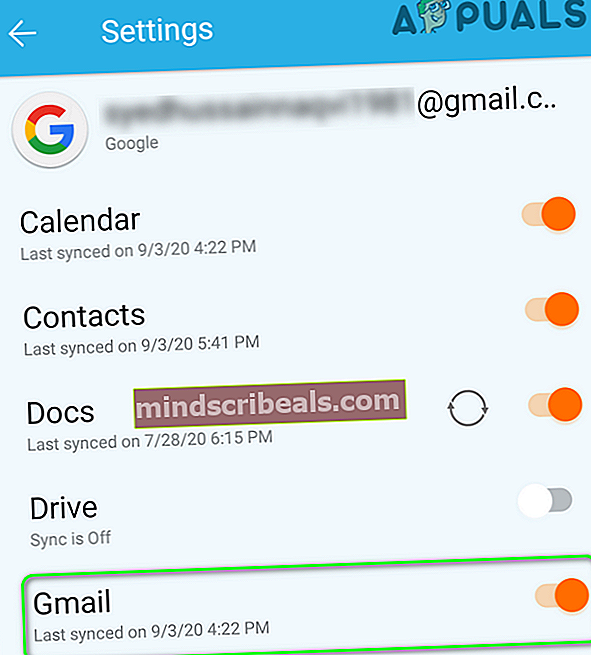
- Dabar perkrauti telefone ir iš naujo paleisdami patikrinkite, ar „Gmail“ pranešimai veikia gerai.
9 sprendimas: iš naujo prisijunkite prie probleminės paskyros
Pranešimai, kurių problema nerodoma, gali kilti, jei telefono nustatymuose su el. Pašto paskyra susiję įrašai yra sugadinti. Tokiu atveju problema gali būti išspręsta atsijungus nuo probleminės el. Pašto paskyros ir vėl prisijungus.
- Paleiskite „Gmail“ programą ir bakstelėkite mėsainio piktograma (netoli viršutinio kairio ekrano kampo)
- Dabar meniu palieskite Nustatymai.
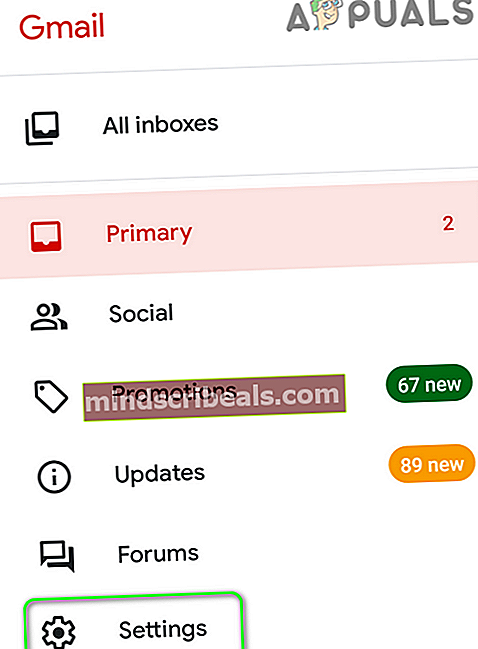
- Tada bakstelėkite probleminė el. pašto paskyra.
- Dabar bakstelėkite vertikali elipsė (3 vertikalūs taškai) šalia viršutinio dešiniojo ekrano kampo ir palieskite Tvarkyti sąskaitas.
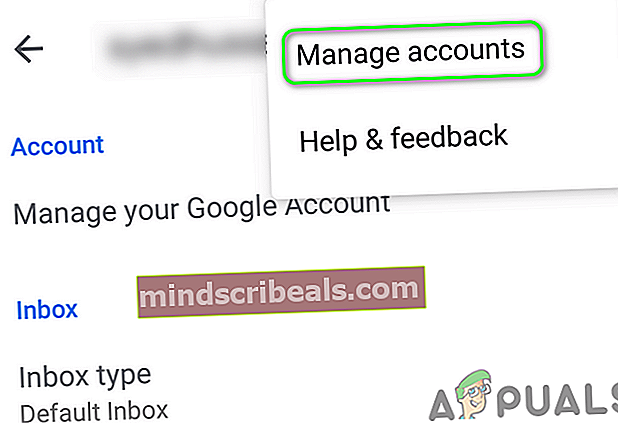
- Tada meniu Paskyros palieskite savo pašto paslaugų teikėjas (pvz., „Google“).
- Dabar bakstelėkite probleminė sąskaita.
- Tada bakstelėkite Daugiau mygtuką (netoli ekrano apačios) ir bakstelėkite Pašalinti paskyrą.
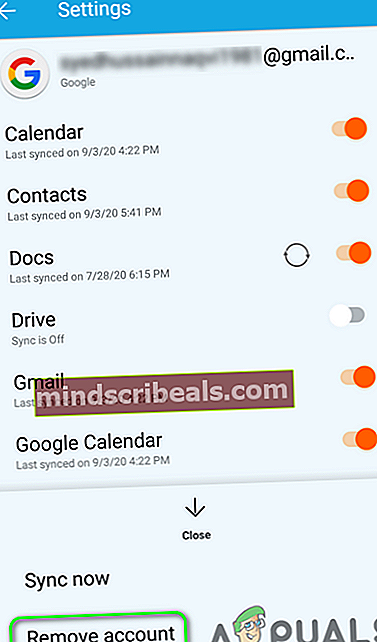
- Pašalinę paskyrą, perkrauti tavo telefonas.
- Paleidus iš naujo, paleiskite „Gmail“ programą ir atidarykite jos nustatymus (1 ir 2 žingsniai).
- Dabar bakstelėkite Pridėti paskyrą ir tada užpildykite savo duomenis pridėti el. pašto adresą prie „Gmail“ programos.
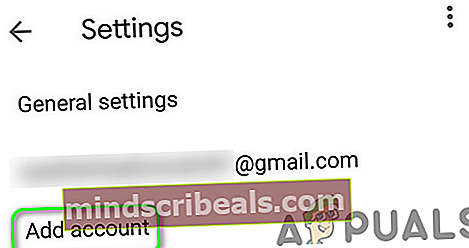
- Pridėję probleminę paskyrą patikrinkite, ar „Gmail“ nėra pranešimo klaidos.
10 sprendimas: pašalinkite „Gmail“ programos naujinimus
„Google“ nuolat atnaujindama prideda naujų funkcijų prie „Gmail“ programos. Tačiau programų klaidų atnaujinimai yra dažna problema. Dabartinė pranešimų problema taip pat gali būti klaidų atnaujinimo rezultatas. Tokiu atveju problema gali būti išspręsta pašalinus „Gmail“ naujinius. Šis metodas gali būti netaikomas visiems paveiktiems vartotojams. Norėdami išsiaiškinti, mes atliksime „Android“ telefono procesą.
- Paleiskite Nustatymai telefono, tada atidarykite jį „Application Manager“.
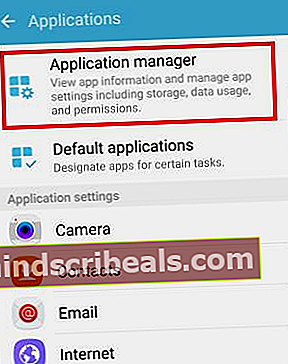
- Tada raskite ir bakstelėkite „Gmail“.
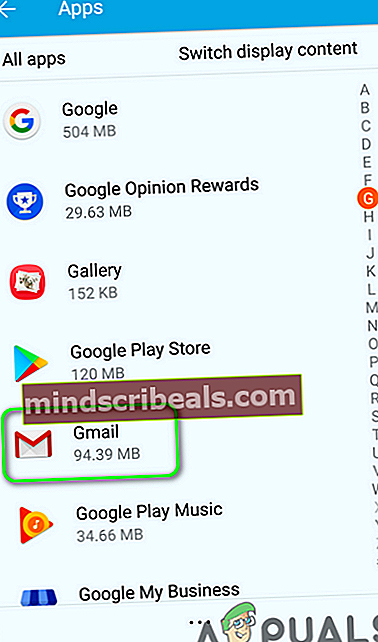
- Dabar bakstelėkite Daugiau mygtuką (paprastai viršuje dešinėje arba ekrano apačioje) ir tada bakstelėkite Pašalinkite naujinimus.
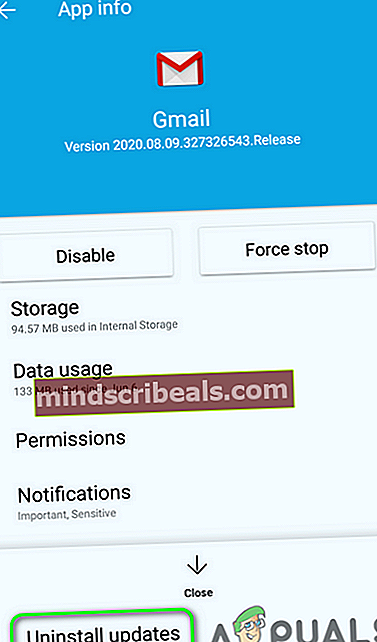
- Pašalinę naujinimus patikrinkite, ar „Gmail“ pranešimų problema išspręsta.
11 sprendimas: iš naujo įdiekite „Gmail“ programą
Jei iki šiol niekas jums nepasiteisino, tada aptariama problema gali būti sugadinta pačios „Gmail“ programos diegimo rezultatas. Šiame kontekste problema gali būti išspręsta iš naujo įdiegus „Gmail“ programą. Pavyzdžiui, mes padėsime jums atlikti „Android“ telefono procesą.
- Paleiskite Nustatymai telefono, tada atidarykite jį „Application Manager“.
- Tada raskite ir bakstelėkite „Gmail“.
- Dabar bakstelėkite Pašalinti mygtuką ir tada perkrauti tavo telefonas.
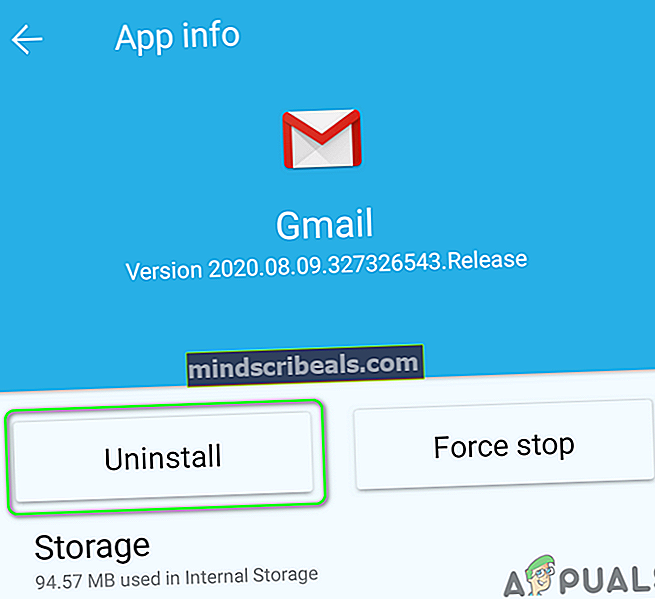
- Paleidus iš naujo, įdiekite iš naujo „Gmail“ programą ir patikrinkite, ar „Gmail“ pranešimai veikia normaliai.
12 sprendimas: Atstatykite telefono gamyklinius nustatymus
Jei jums nieko nepavyko, problema gali būti sugadinta jūsų telefono OS. Šiame kontekste problema gali būti išspręsta iš naujo nustatant gamyklinius telefono nustatymus. Norėdami paaiškinti, mes padėsime jums atlikti „Android“ telefono procesą.
- Kurkite atsarginę „Android“ telefono atsarginę kopiją.
- Iš naujo nustatykite telefono numatytuosius nustatymus ir, tikiuosi, pranešimų problema bus išspręsta.
Jei jums nieko nepavyko, gali tekti susisiekti su „Google“ arba išbandyti kitą el. Pašto programą, pvz., „Google“ gautuosius ir pan.
Žymos „Gmail“ klaida